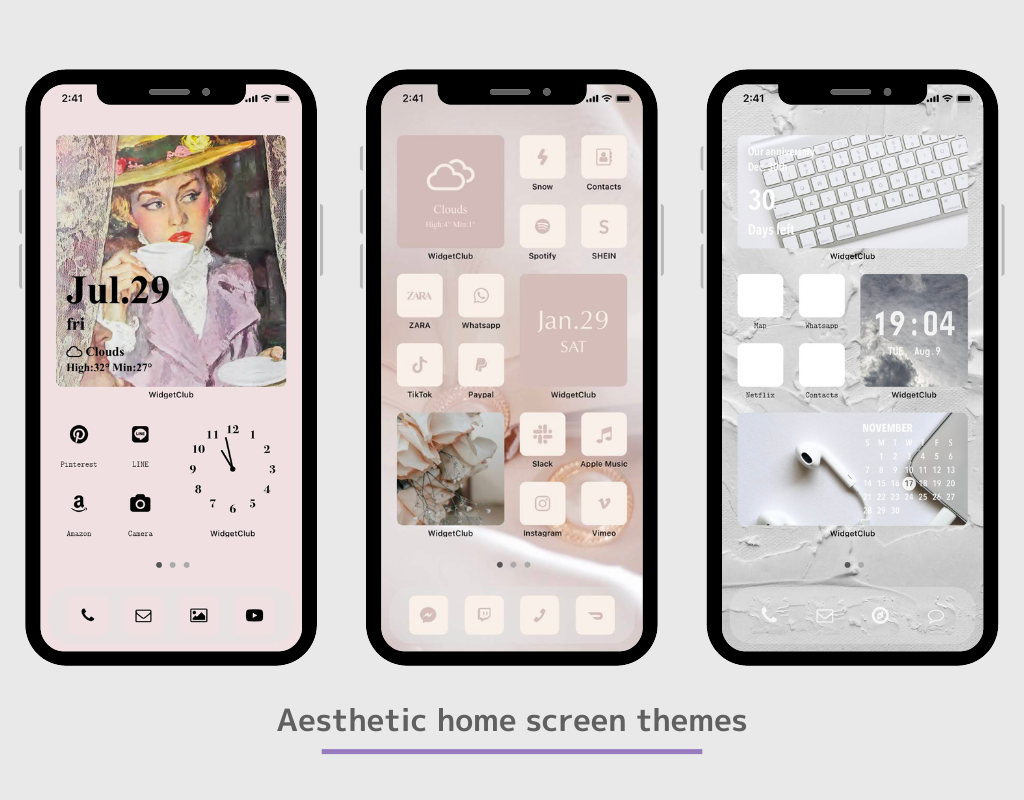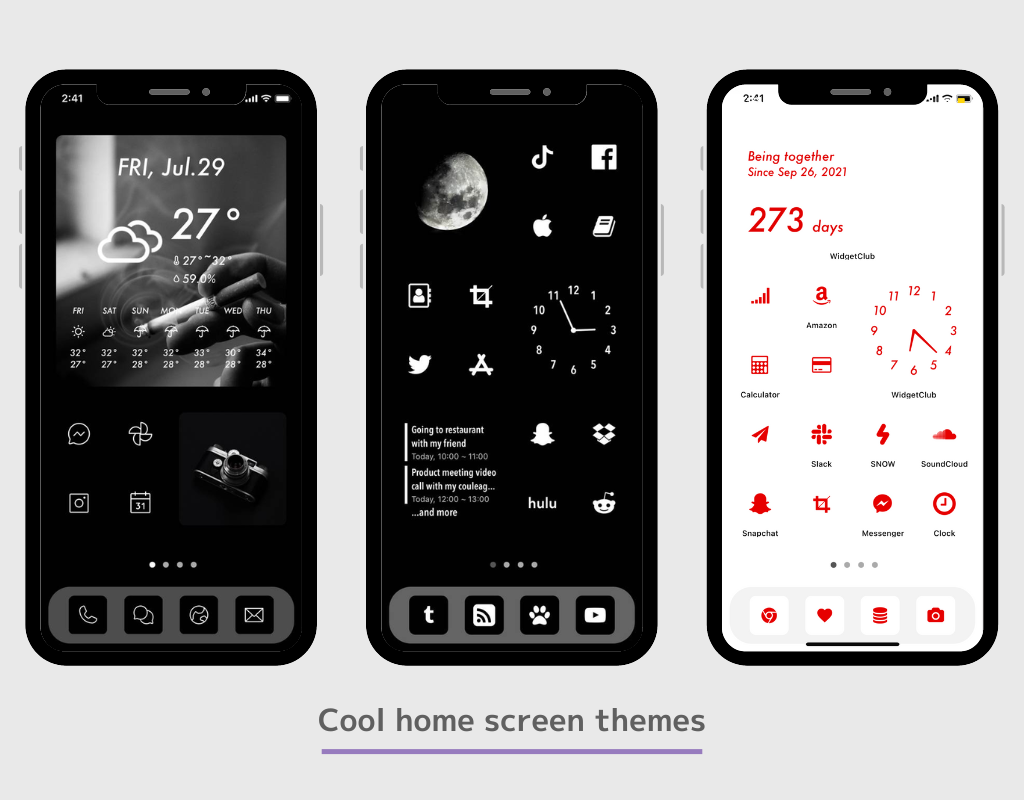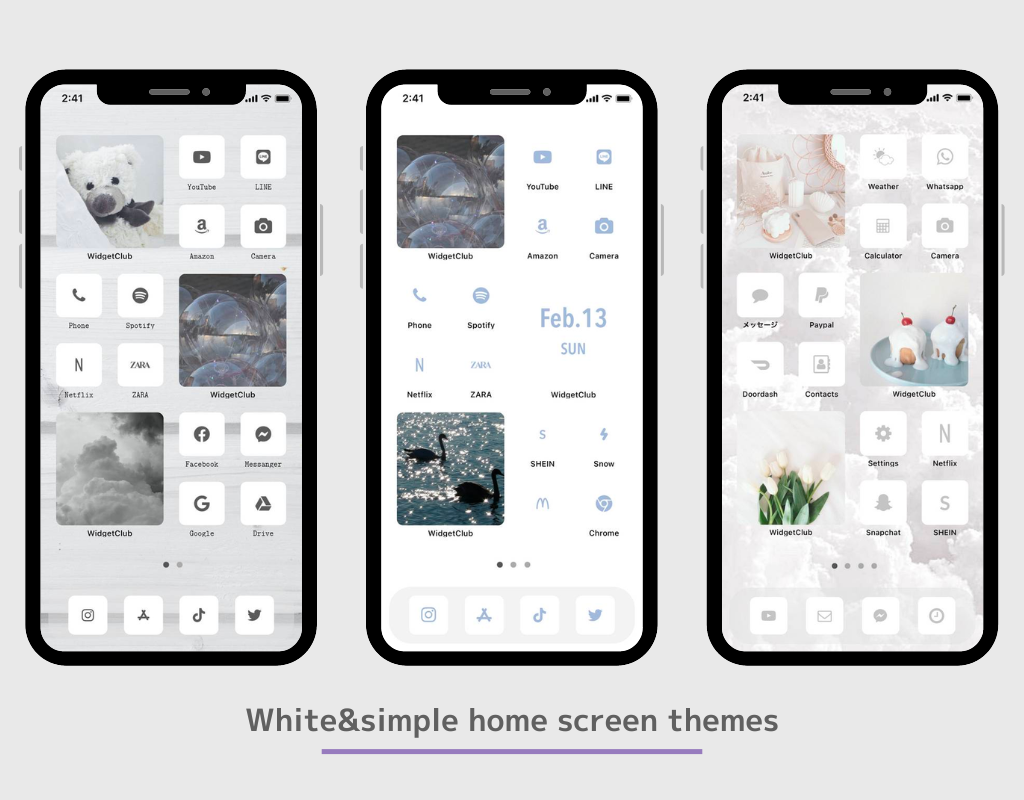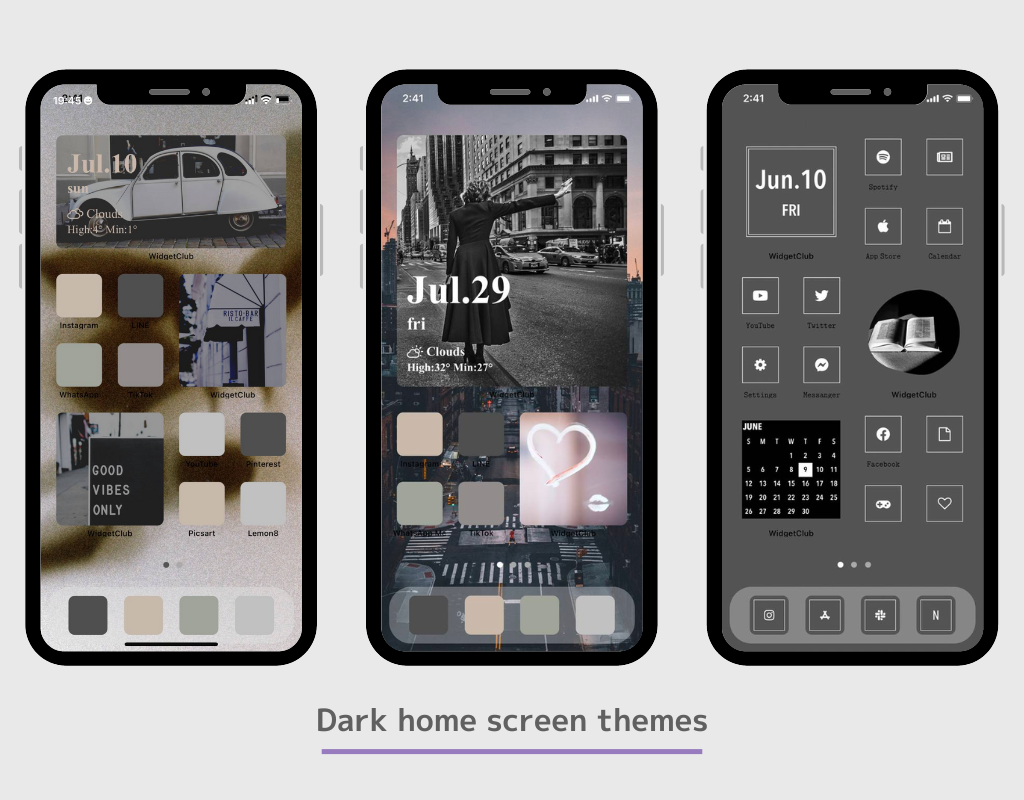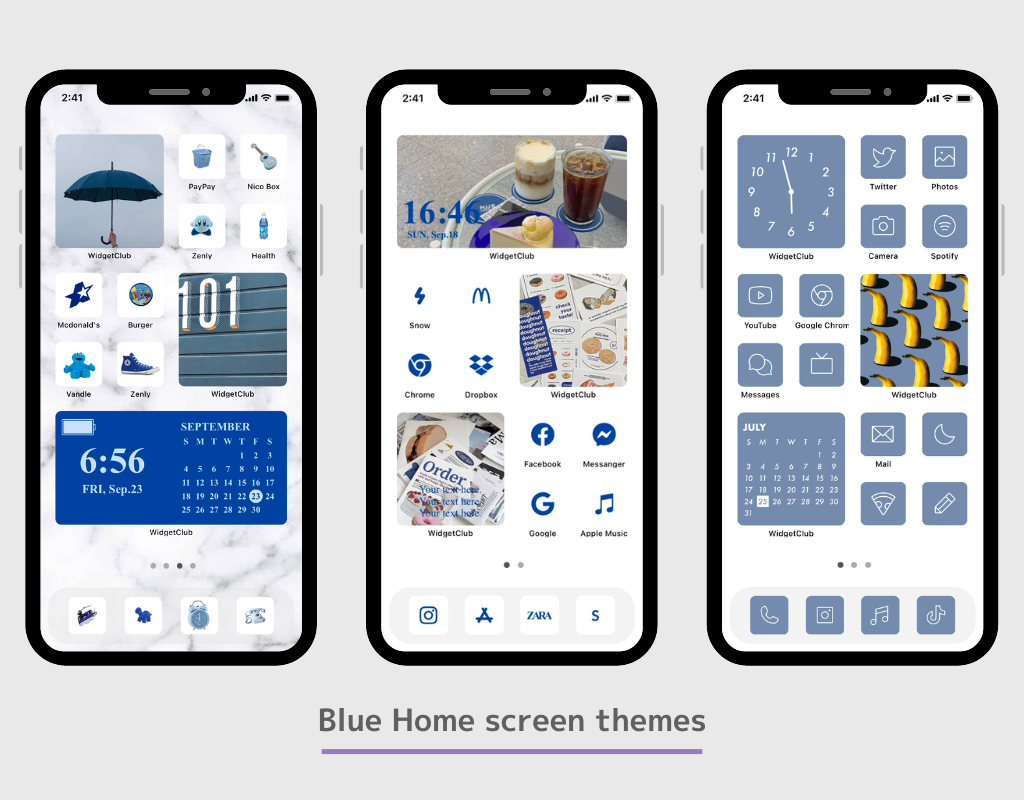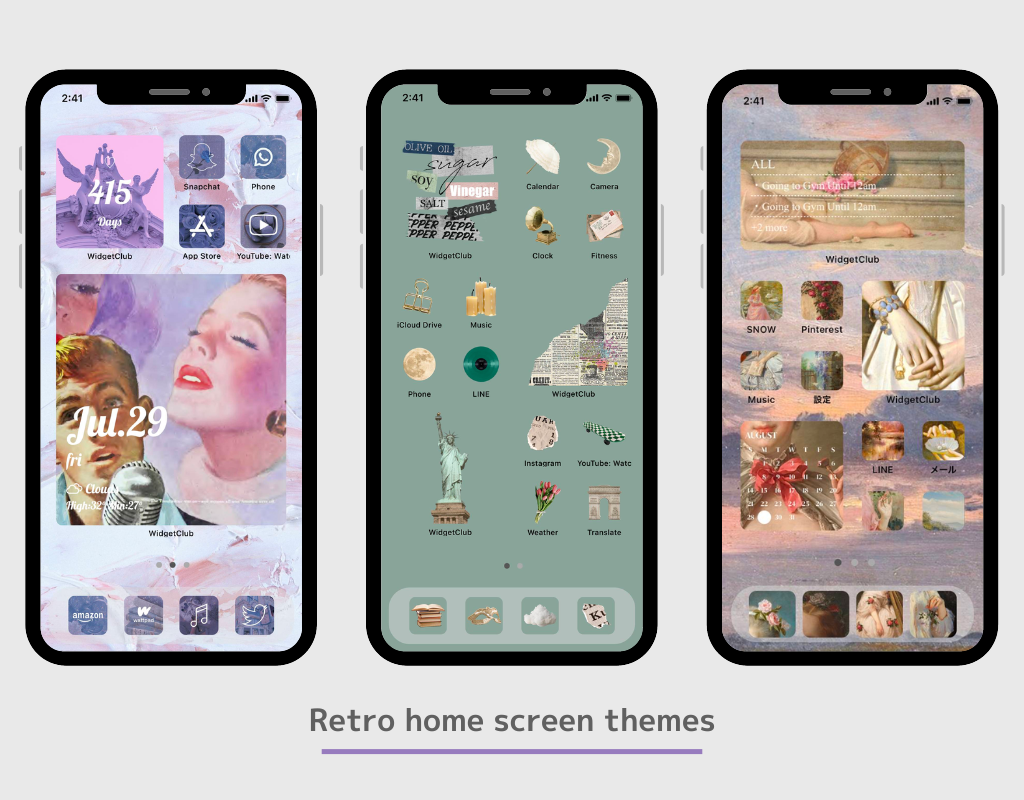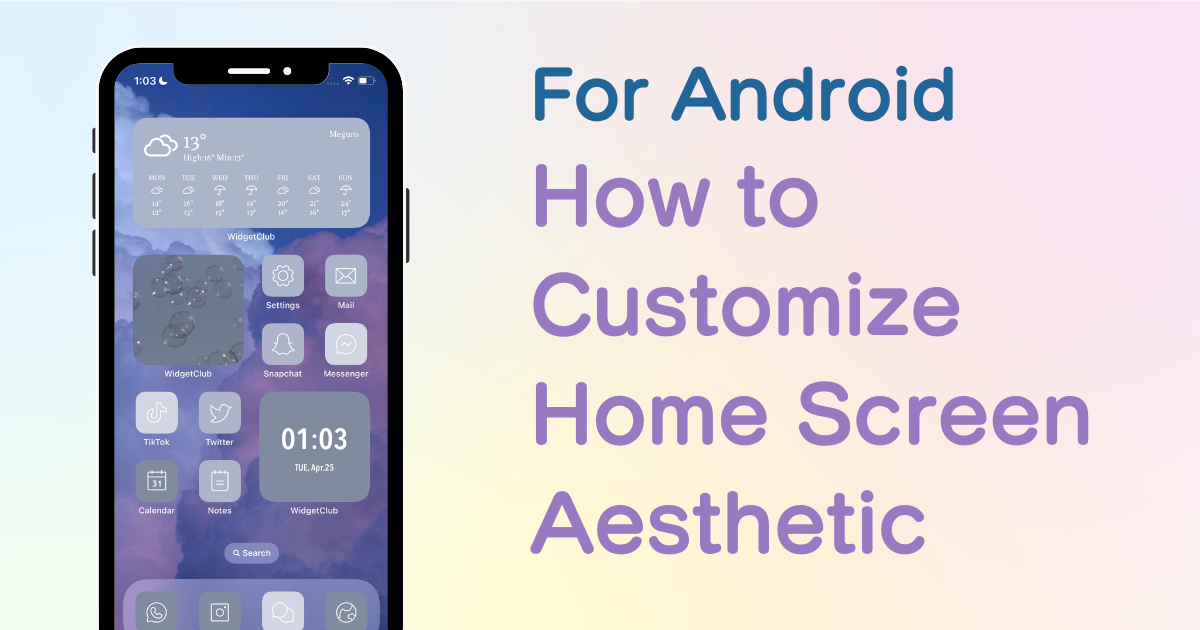
inhoudsopgave

Je hebt een speciale app nodig om je startscherm in stijl aan te passen! Dit is de definitieve versie van de verkleedapp met alle verkleedmaterialen!
Wist u dat u met Android uw startscherm niet alleen kunt personaliseren met een achtergrond, maar ook met pictogrammen en widgets?
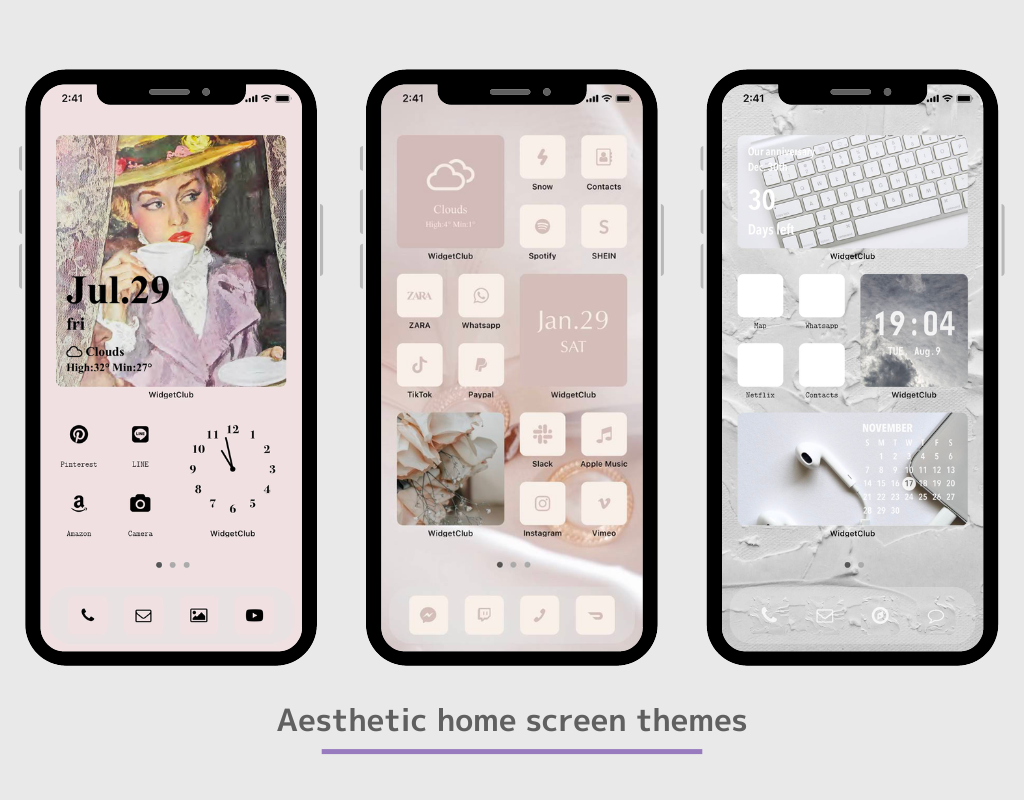
Met de widgetfunctie en app-snelkoppelingen kunt u vaak bekeken informatie, zoals het weer, de klok en de planning, als widget vastpinnen op het startscherm. U kunt de pictogrammen zelfs veranderen in stijlvolle app-pictogramafbeeldingen!
In dit artikel vertel ik je hoe je je startscherm voor Android kunt veranderen. Ik heb zelf meer dan 50 verschillende apps gebruikt om je startscherm te veranderen!
In dit artikel leg ik uit hoe je Android kunt personaliseren met de app "WidgetClub"!
WidgetClub biedt een alles-in-één startschermthema, inclusief widgets, pictogrammen en achtergronden. Zo kunt u eenvoudig uw pictogrammen en widgets wijzigen zonder dat u materiaal hoeft te verzamelen!
Alle basiswidgets, zoals weersinformatie, kalender, datum en klok, zijn beschikbaar op WidgetClub.

Als u uw startscherm op een stijlvolle manier wilt aanpassen, raden we u aan een speciale app voor het aanpassen van het startscherm te gebruiken in plaats van de standaardwidget. Met een speciale app kunt u uw favoriete foto als achtergrond instellen, het lettertype wijzigen, enzovoort.
Bij sommige home-apps is het niet mogelijk om meerdere widgets in te stellen! (Zorg ervoor dat u dit wijzigt als u OPPO gebruikt!)
We raden aan om populaire home-apps te downloaden voor meer flexibiliteit bij het aanpassen. Ook moet de home-app vanaf het begin worden gerepareerd, anders verdwijnt de widget die u hebt ingesteld als u de home-app naar een andere app verandert nadat u de widget hebt ingesteld⚠️
"Nova Launcher" is de populairste home-app voor Android (meer dan 10 miljoen downloads). (We hebben dit ook getest)
Het is mogelijk om het aantal verticale en horizontale iconen in de home-app in te stellen. Door ze vanaf het begin in te stellen, wordt het makkelijker om het homescherm te maken zoals jij het je voorstelt! Je kunt ze instellen via de Home-app-instellingen! (Als je niet weet hoe je dit moet doen, probeer dan te zoeken naar "home app grid count change"!
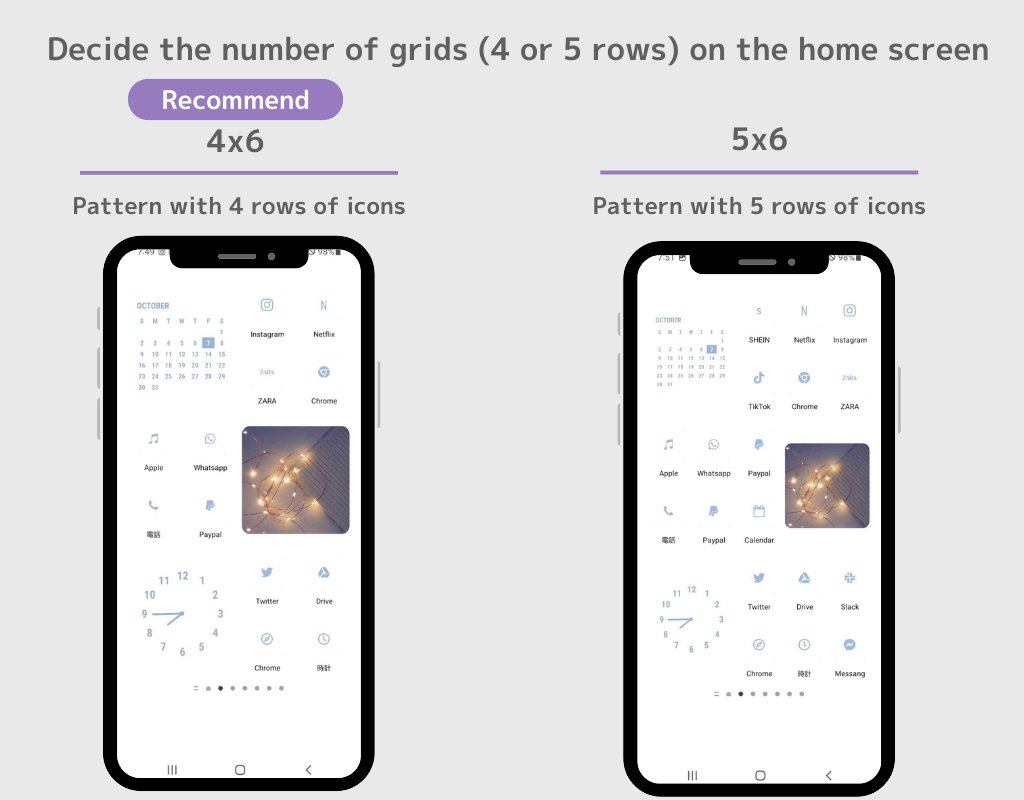
(⚠️Afhankelijk van de home-app die je gebruikt, kan de manier waarop je je widgets en pictogrammen instelt verschillen, maar de basisstroom is hetzelfde! ⚠️)
1. Download WidgetClub, een app om je startscherm aan te passen!
2. Open de WidgetClub-app, selecteer het startschermthema (een set startschermachtergronden, pictogrammen en widgets) dat u wilt wijzigen en tik op de knop "Instellen".
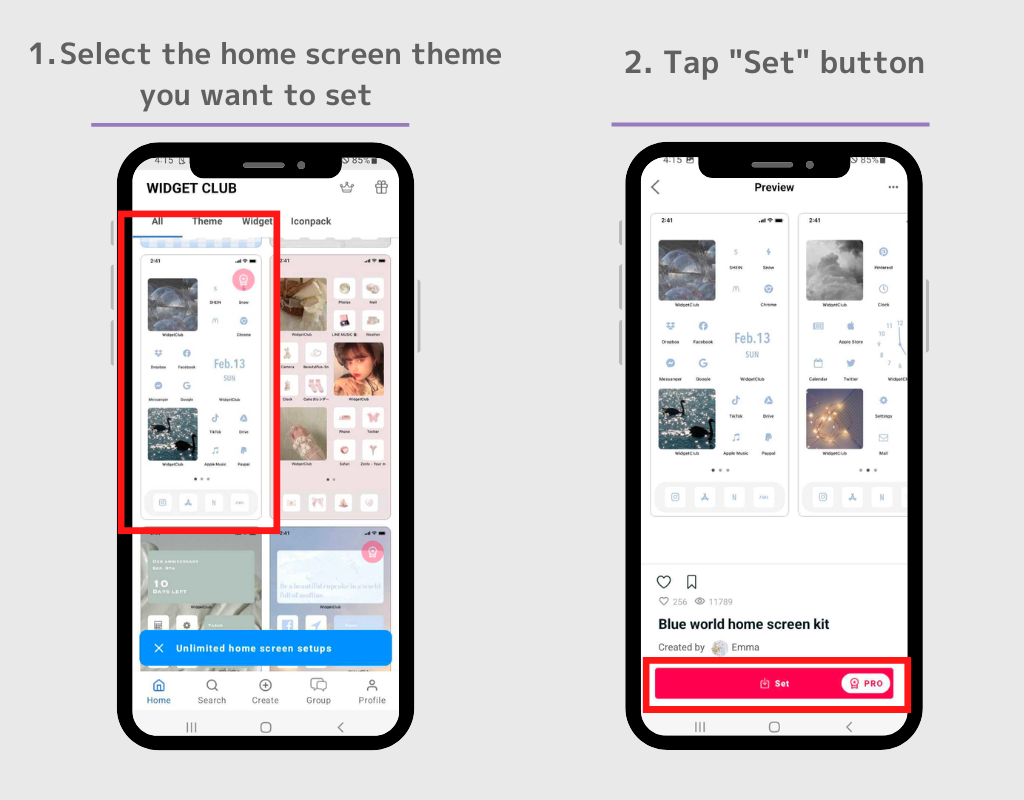
3. De eerste stap is om de widget in te stellen. Tik op de widget die u wilt instellen op het thema-instellingenscherm.
4. Vervang de widget op de weergegeven widget-instellingsslots!
(Onthoud welke widgetgrootte u instelt! (In dit geval is dat de kleine grootte.) En we raden u aan om er meerdere tegelijk in te stellen!)
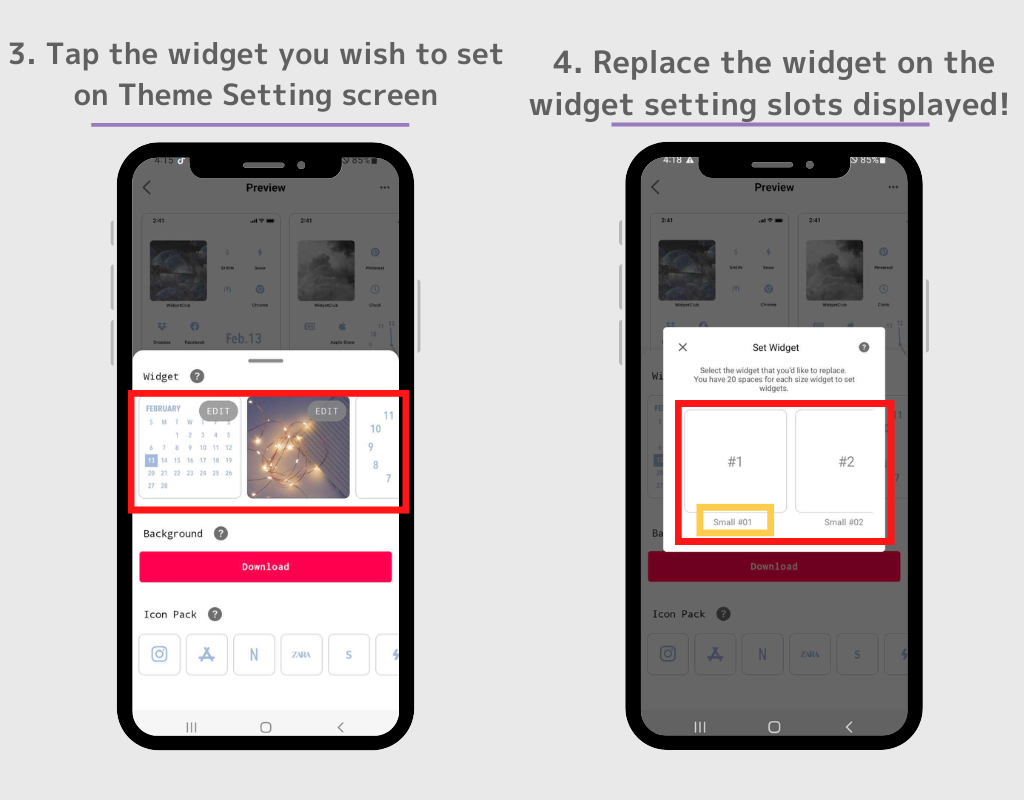
5. Ga naar het startscherm en druk lang op een lege ruimte
6. Tik op de knop "Widgets" wanneer deze wordt weergegeven.
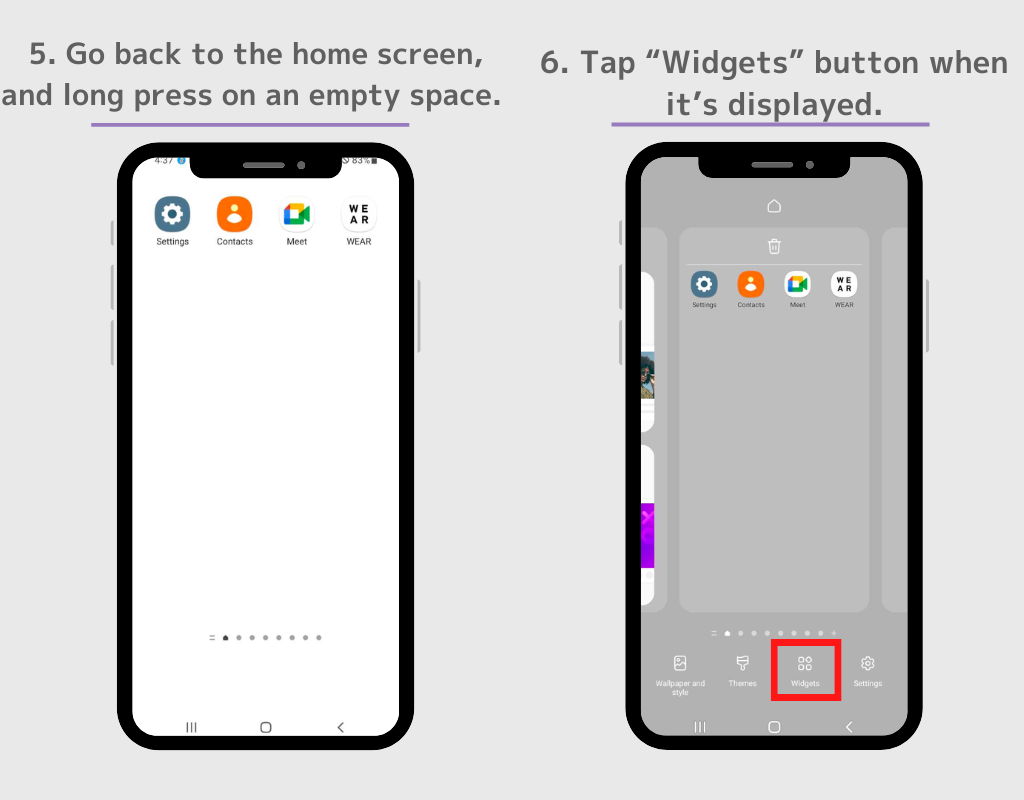
7. Er wordt een lijst met widgets weergegeven, zoek vervolgens naar "Widgetclub". (Als er geen zoekbalk is, zoek dan naar Widgetclub in de widgetlijst.)
8. Er zijn vier soorten WidgetClub-widgets: 'pictogram', 'Klein', 'Medium' en 'Groot'. Tik dus op de widget met de grootte die u zojuist in stap 4 hebt ingesteld.
(Als voorbeeld selecteren we de widget Klein formaat zoals we die in stap 4 hebben ingesteld).
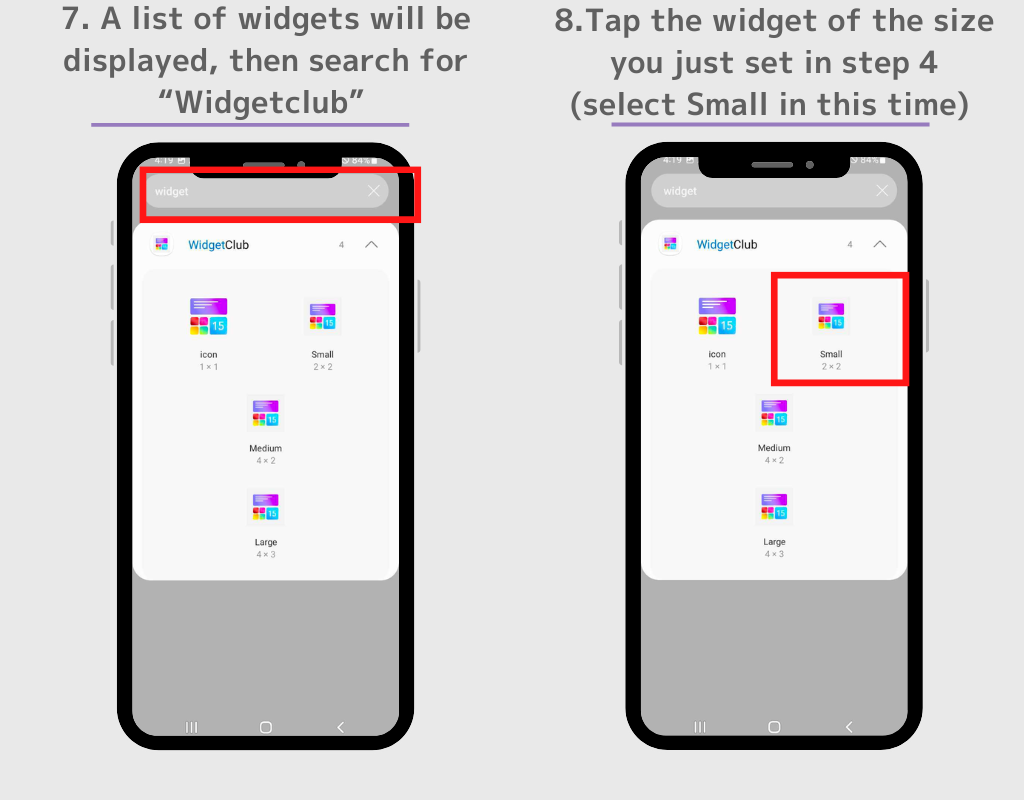
9. U wordt naar het instellingenscherm geleid. Tik vervolgens op de widget die u wilt instellen.
10. De widget wordt nu weergegeven! U kunt de grootte en positie van de widget vrijelijk wijzigen, dus verplaats hem naar elke gewenste positie. Herhaal dit proces om andere widgets in te stellen!
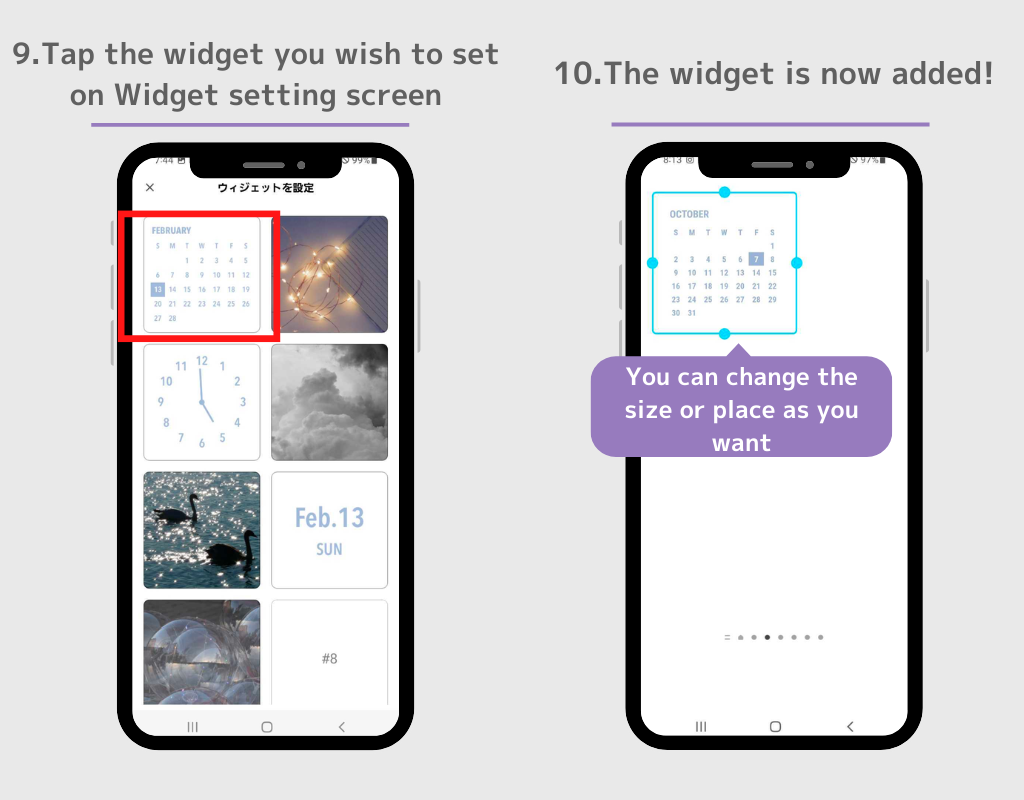
11. Laten we nu wallpapers downloaden. Ga terug naar het scherm Thema-instellingen op WidgetClub en tik op de knop "Downloaden".
Foto wordt gedownload naar de Foto's-app. Ik weet zeker dat jullie allemaal weten hoe je de achtergrond instelt, dus ik sla de uitleg deze keer over!

12. Laten we nu de app-iconen instellen. Tik op het icoon op het thema-instellingenscherm.
13. Ga naar het scherm met pictograminstellingen, waar u kunt selecteren welke apps u aan de afbeelding aan de linkerkant wilt koppelen.
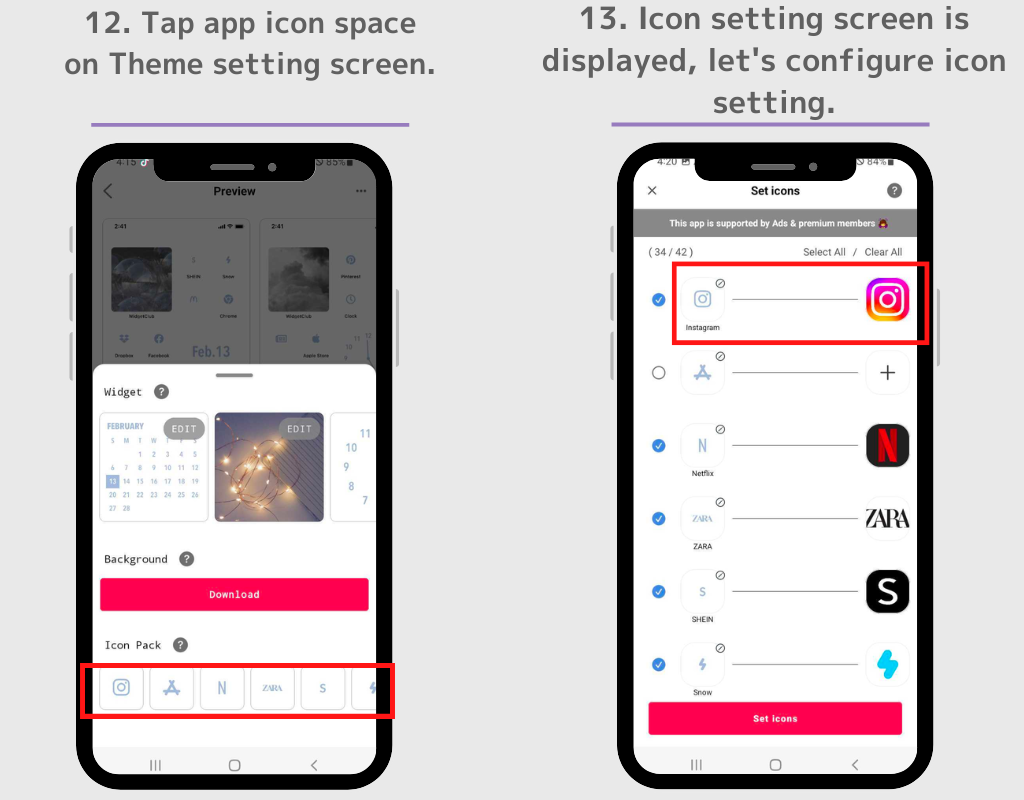
14. U kunt selecteren welk pictogram u wilt toevoegen door het blauwe selectievakje aan te vinken.
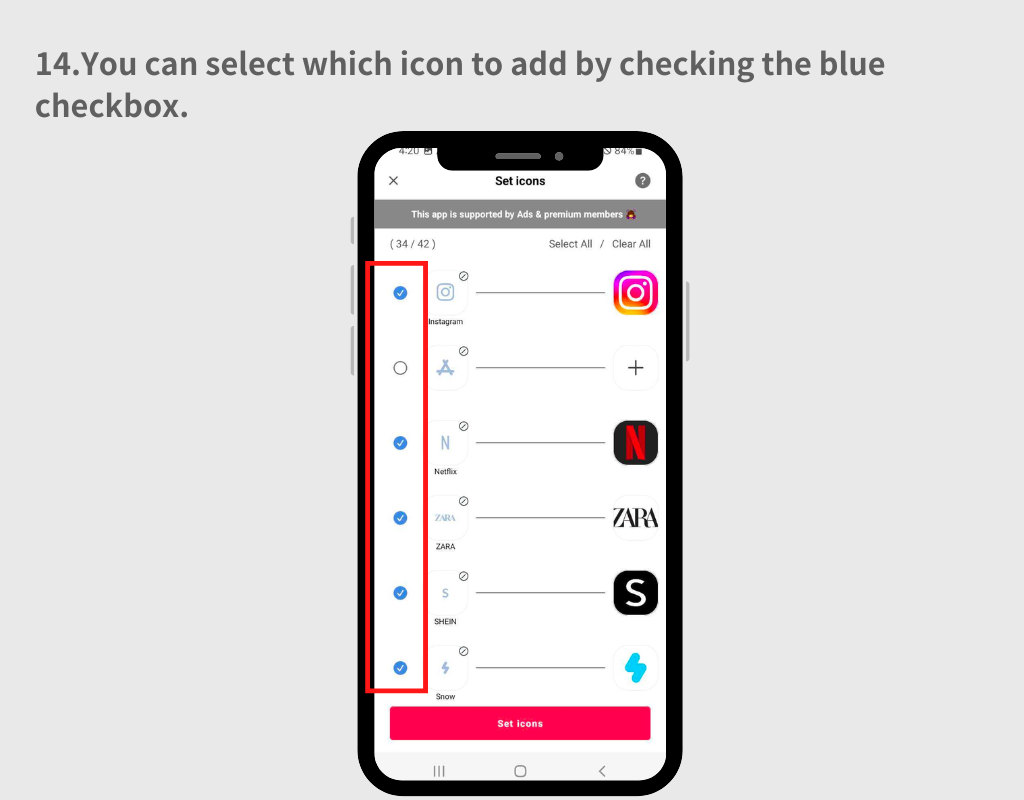
15. Als u de app wilt wijzigen die aan de afbeelding moet worden gekoppeld, tikt u op het app-pictogram aan de rechterkant en zoekt u vervolgens naar de app in het weergegeven zoekvak.
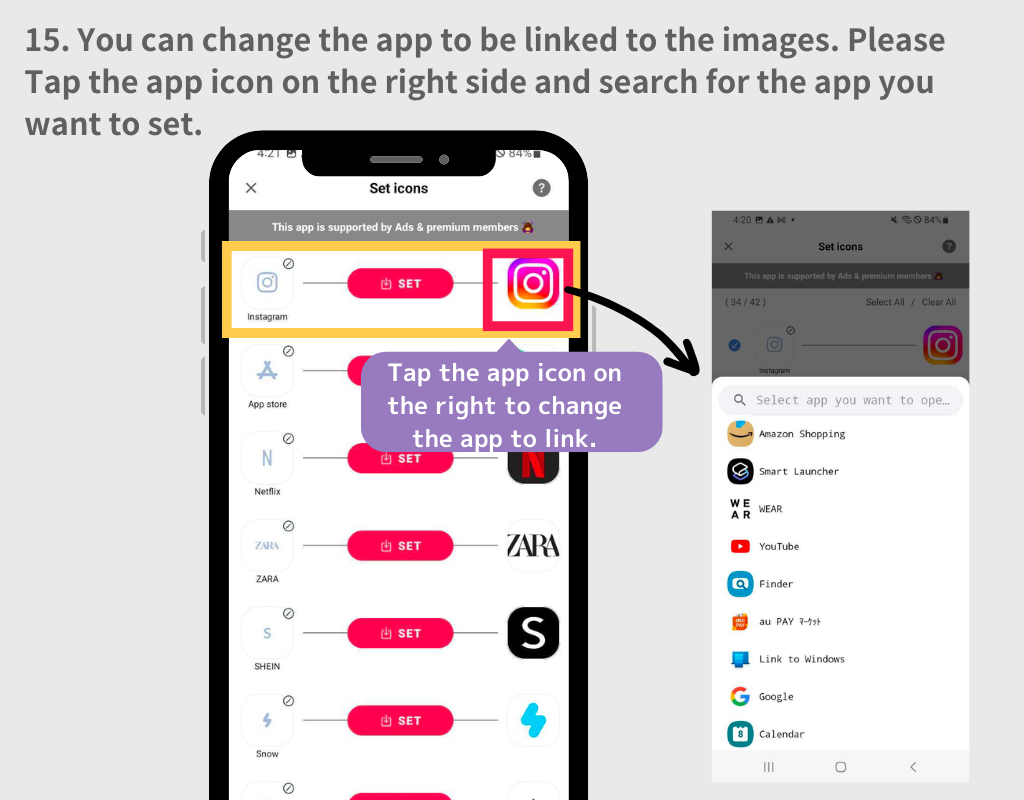
16. Nadat u de instellingen voor app-pictogrammen hebt geconfigureerd, tikt u op de knop 'Pictogrammen instellen'.
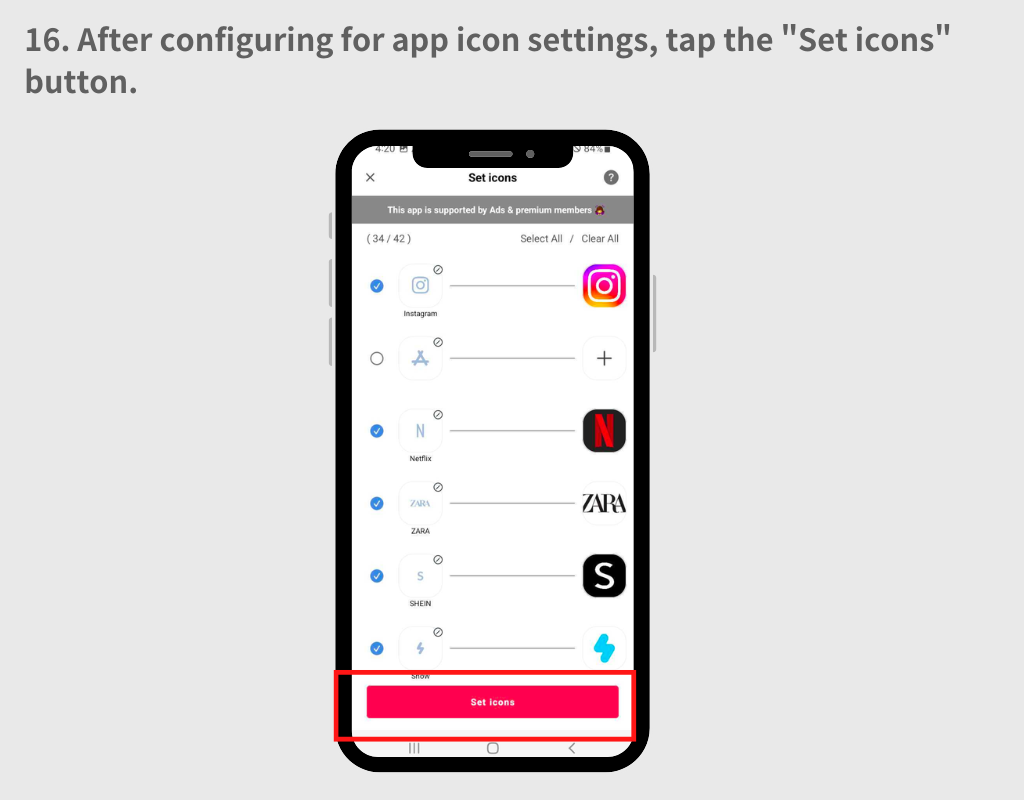
17. Een pop-up vraagt u om te kiezen tussen de stijlen "Vierkant" en "Rond". Beide patronen hebben voor- en nadelen.
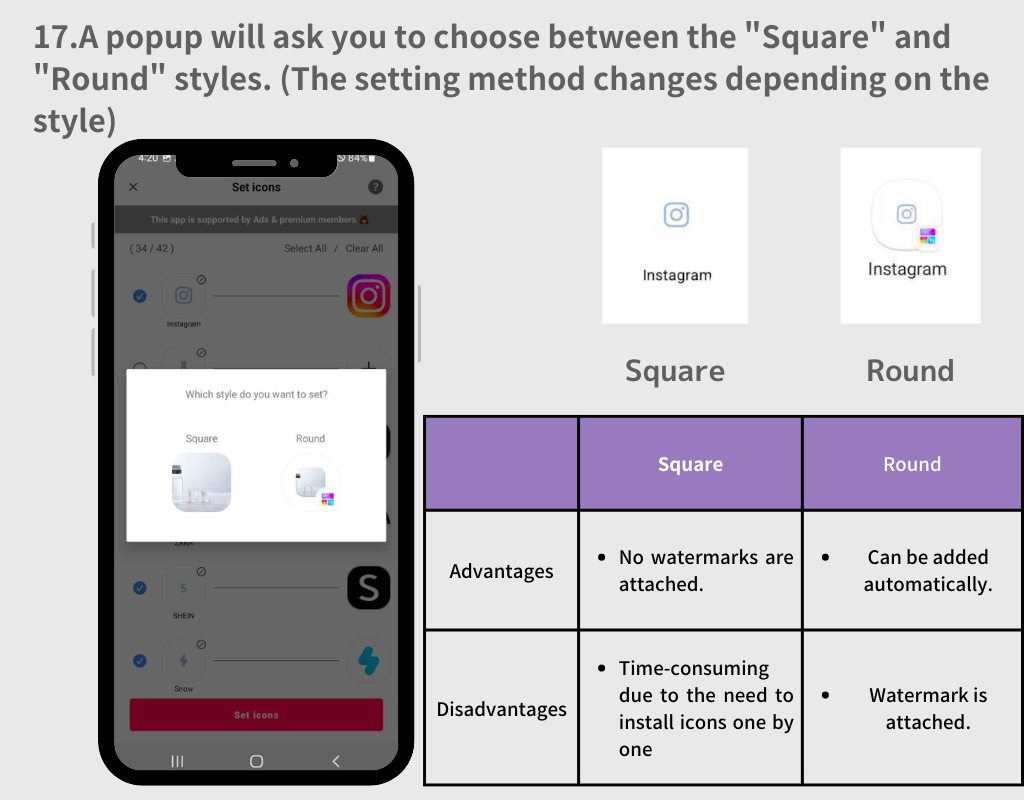
1. Selecteer de stijl “Rond”
2. Tik op de knop 'Toevoegen' telkens wanneer de pop-up verschijnt.
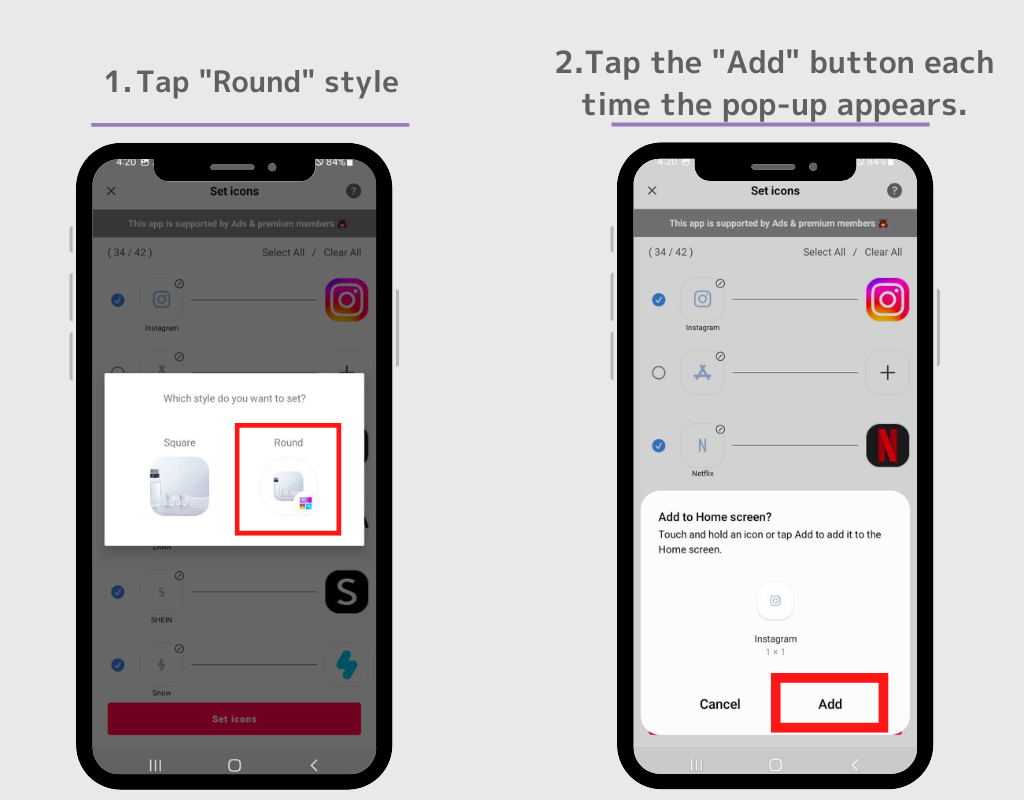
3. Wanneer de pop-up verdwijnt, gaat u naar het startscherm. Alle pictogrammen worden dan automatisch weergegeven.
Eigenlijk stelt u ze op dezelfde manier in als de widget die we net hebben gebruikt!
1. Selecteer het vierkante pictogram, ga terug naar het startscherm en houd een lege ruimte ingedrukt.
2. Tik op de knop "Widget"
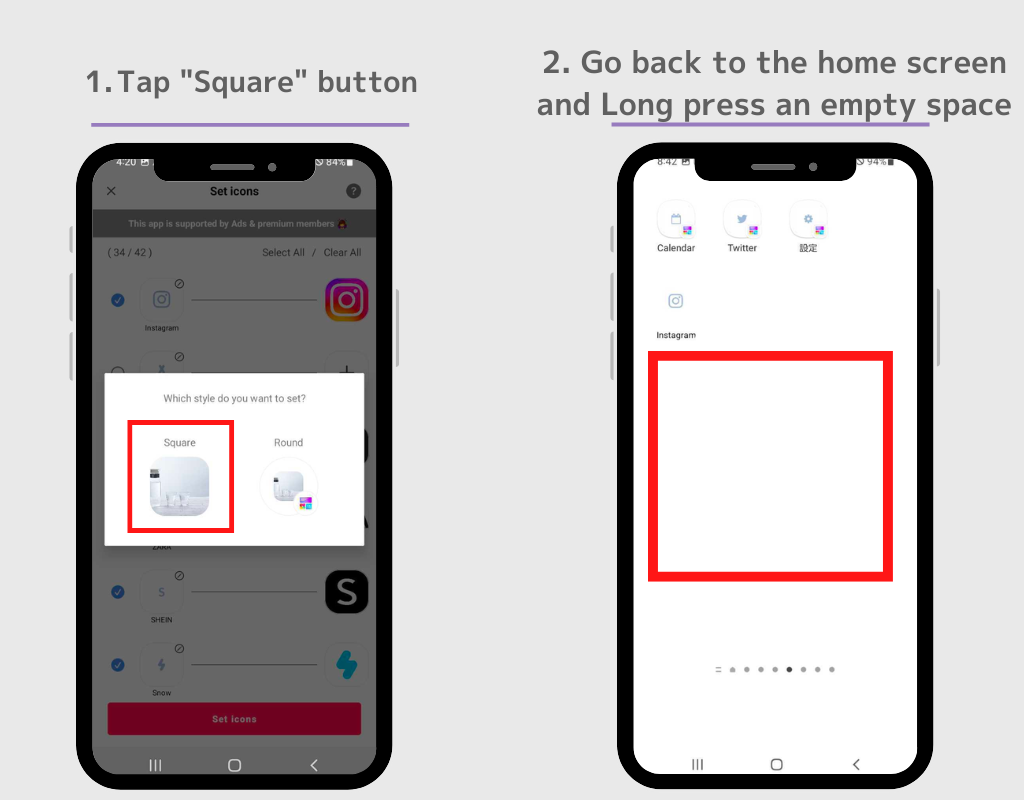
3. Tik op de widget 'icoon' van WidgetClub-widgets.
4. Het instellingenscherm verschijnt, tik op de knop "Set" voor het pictogram dat u wilt instellen. Het app-pictogram verschijnt op het startscherm! Herhaal dit proces van stap 2 tot stap 4.

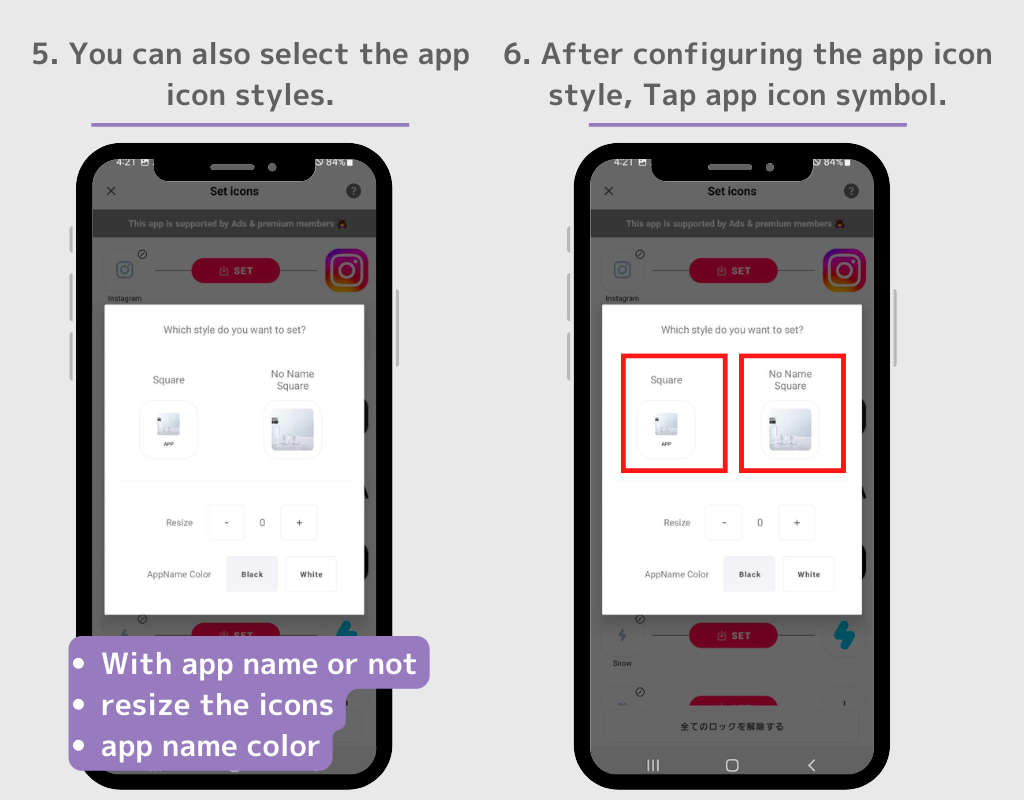
U kunt de originele app-pictogrammen op het startscherm verbergen.
1. Tik en houd het pictogram vast dat u wilt verbergen
2. Selecteer 'Verwijderen' in het pop-upvenster.
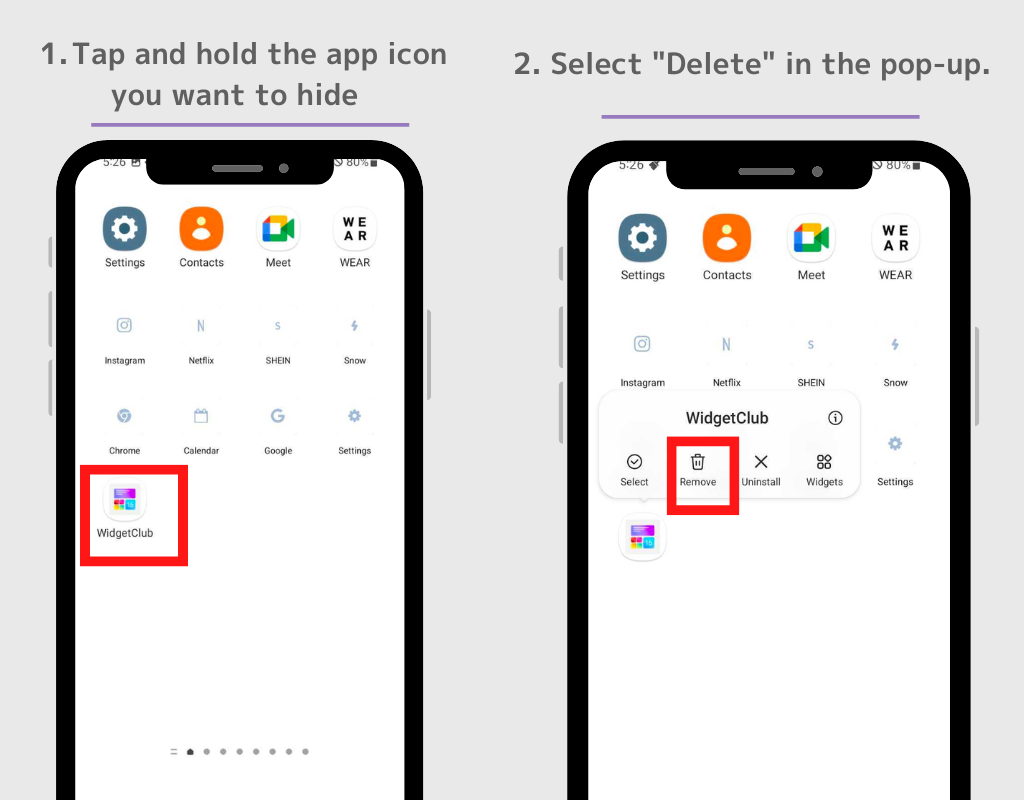
Als u meerdere app-pictogrammen wilt verbergen, tikt u op 'Selecteren' in de pop-up. Vervolgens kunt u meerdere app-pictogrammen in één keer verwijderen.
⚠️Let op: Selecteer niet "Verwijderen". Als u de originele applicatie verwijdert, kunt u de app zelf niet meer gebruiken.
U kunt ook uw eigen stijlwidget aanpassen!
1. Open de WidgetClub-app en tik op de + knop.
2. Selecteer 'Widget' en kies de gewenste grootte: Klein, Gemiddeld of Groot.
3. Selecteer het widgettype uit meerdere widgettypen, waaronder weerwidgets, klokwidgets en kalenderwidgets.
4. U wordt doorgestuurd naar het scherm voor het bewerken van de widget. Hier kunt u uw favoriete afbeelding selecteren en het lettertype en de kleur aanpassen.
5. Tik op de knop "Instellen", dan worden de widget-instellingen weergegeven, tik op de spatie om de widget te vervangen. (Houd rekening met de grootte van de widget wanneer u deze hier instelt!)
6. Ga terug naar het startscherm en druk lang op een lege ruimte. Selecteer vervolgens de knop 'Widget'.
7. Zoek naar "WidgetClub" in het zoekvak (als er geen zoekbalk is, zoek dan naar de WidgetClub-widget!)
8. Er zijn vier typen WidgetClub-widgets: 'pictogram', 'Klein', 'Medium' en 'Groot'. Tik dus op de grootte van de widget die u zojuist in stap 4 hebt ingesteld.
9. Je wordt naar het instellingenscherm gebracht, tik op de widget die je wilt instellen. Het is allemaal gedaan!
(Hierboven wordt de instelmethode uit stap 6 uitgelegd!)
Hier zijn enkele voorbeelden van aanpassingen om uw startscherm op te fleuren! Alle onderstaande berichten zijn beschikbaar als sjablonen op WidgetClub, en u kunt ze krijgen door WidgetClub te downloaden! (In principe gratis, sommige ontwerpen zijn betalend)